手机屏幕如何投屏到电脑 怎么在电脑上操作手机屏幕
现如今手机已经成为人们生活中不可或缺的一部分,有时候我们可能会因为手机屏幕太小而感到不方便,特别是在需要展示手机上的内容给其他人看或者需要在大屏幕上进行操作时。幸运的是我们可以通过将手机屏幕投屏到电脑上来解决这个问题。这样一来不仅可以在更大的屏幕上显示手机内容,还可以通过电脑来操作手机屏幕,带来更加便捷的体验。接下来我们将探讨如何实现手机屏幕投屏到电脑,并在电脑上操作手机屏幕的方法。
怎么在电脑上操作手机屏幕
方法如下:
1.首先,点击电脑右下角的通知栏。找到投影,再找到“连接到无线显示器”,再点击“投影到此电脑”
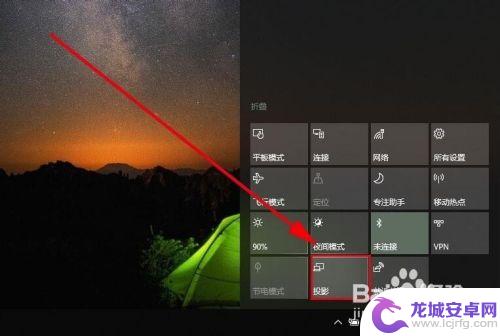
2.打开“投影到此电脑”对话框,在“当你同意时。部分windows和andord设备可以投影到此电脑“一栏下拉菜单中,选择”所有位置都可用“,。
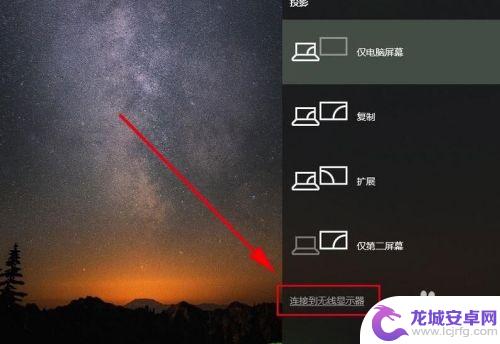
3.这时,最下面会显示当前电脑的名称,这个名称,就是手机连接电脑的时候选择的名称。
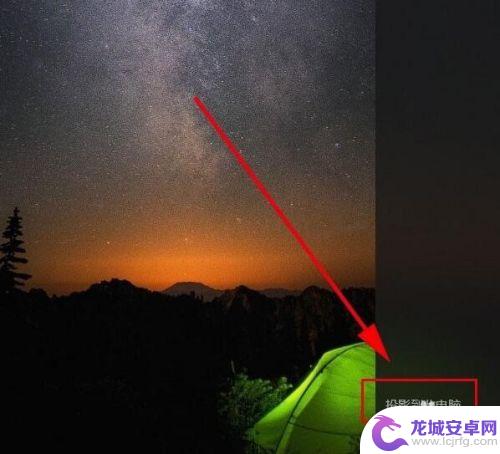
4.打开手机,下拉屏幕,打开最上面的设置栏,点击”多屏互动“按钮。
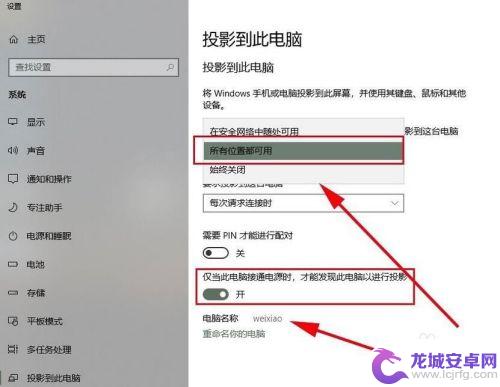
5.在如图所示的界面中,点击”多屏互动“按钮。
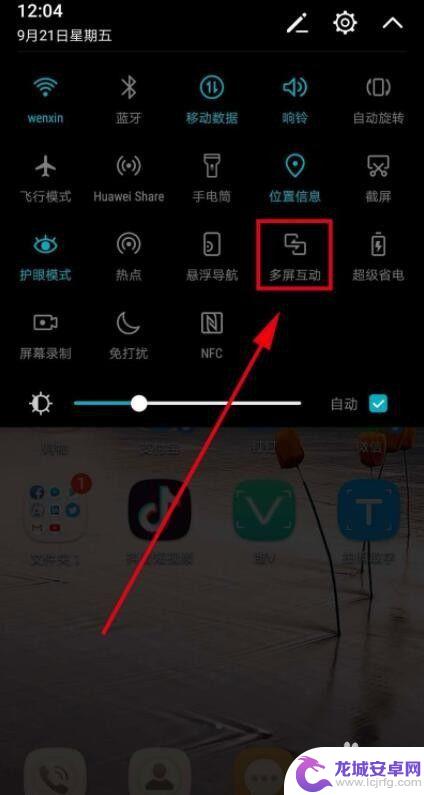
6.系统会自动扫描周边可用设备,找到设备名和电脑名一致的设备点,点击该设备,系统进行自动连接
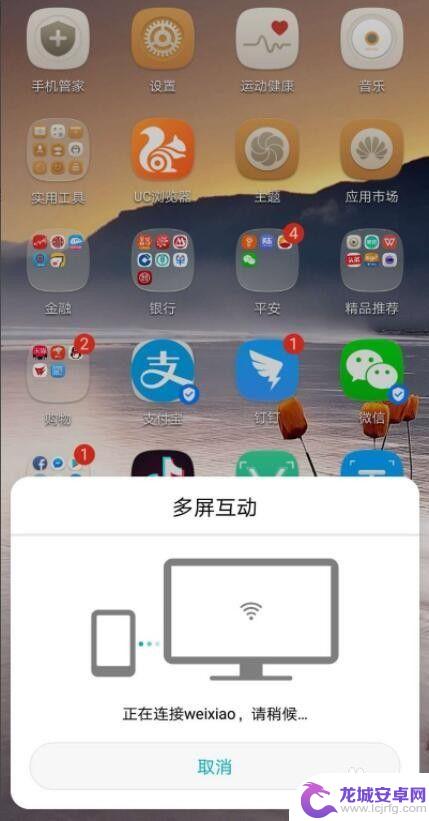
7.这个时候电脑右上角会弹出”是否允许XX设备“在此处投影,点击是,开始投影。

8.系统显示”XX设备即将投影“,并成功投影,这个时候。电脑屏幕就是手机屏幕了,手机上显示的界面会自动显示在电脑上

9.当然,对于手机屏幕投影到电脑的操作,我们还可以借助如图所示的录屏工具来实现。通过百度搜索下载此款手机APP工具。
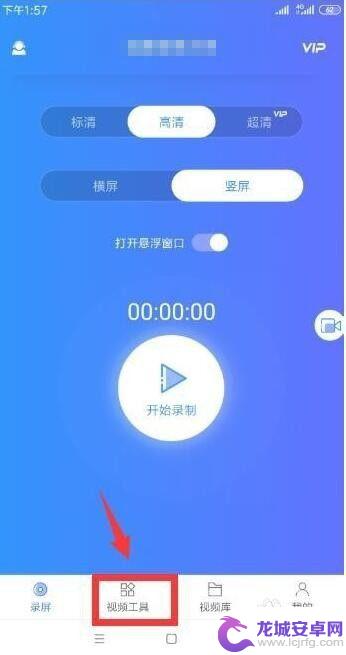
10.从打开的程序主界面中,切换到“视频工具”选项卡,点击“手机投屏”按钮。
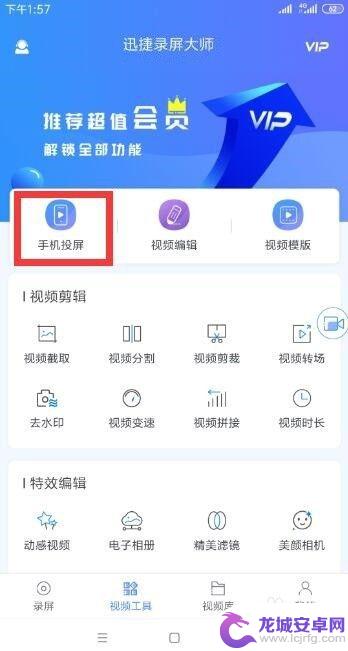
11.根据提示进行操作,在电脑上安装相应的客户端程序,并利用手机进行扫码以实现连接电脑操作。

12.最后就可以在电脑上查看手机屏幕内容了。

以上就是手机屏幕如何投屏到电脑的全部内容,如果您遇到类似的问题,请参考本文中介绍的步骤进行修复,希望这篇文章对您有所帮助。












